Hp PAVILION ZE5520EA, PAVILION ZE5360EA, PAVILION ZE4308EA, PAVILION ZE5440EA, PAVILION ZE5531EA User Manual [it]
...Page 1
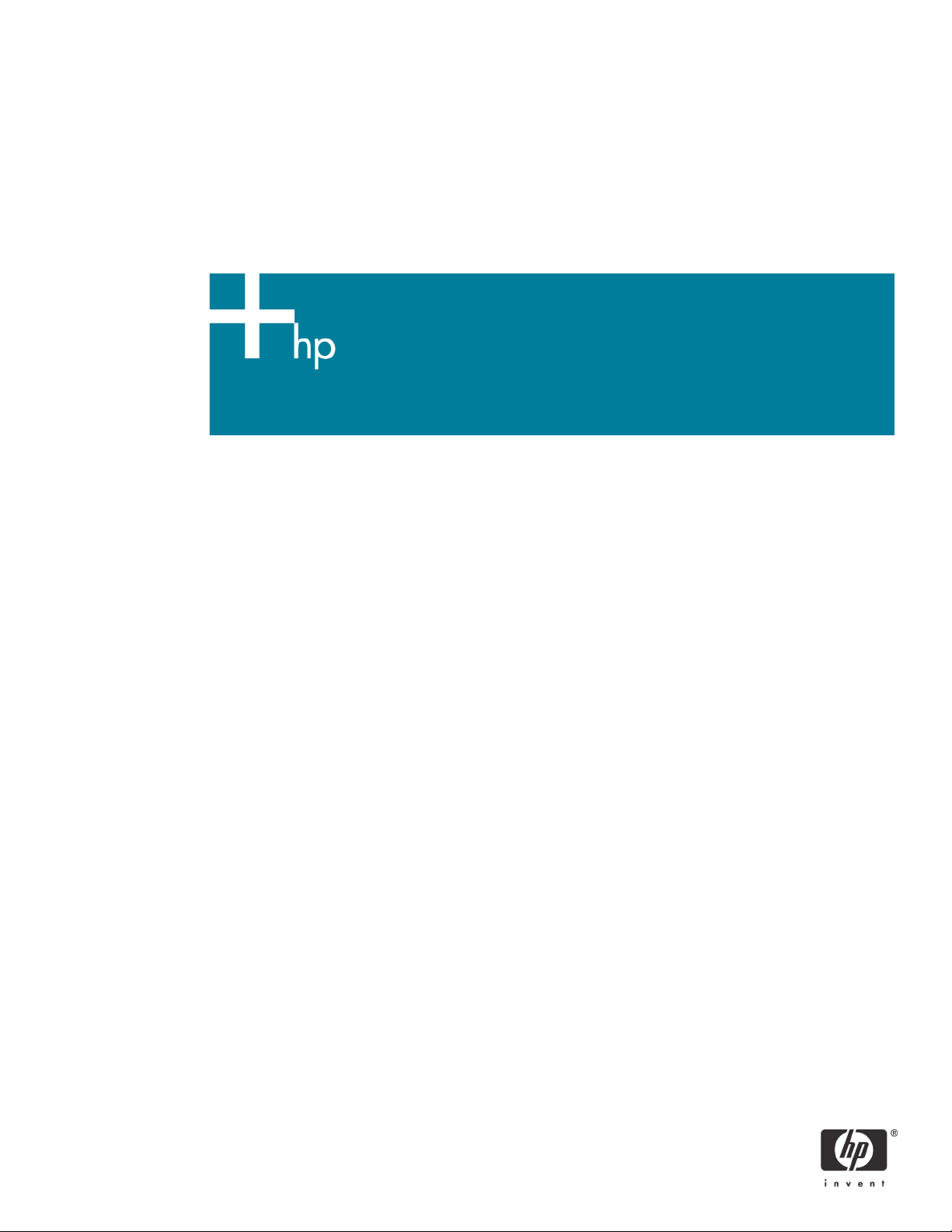
Unità disco rigido per notebook HP
Misure di manutenzione e diagnostica
Introduzione........................................................................................................................................ 2
HP Notebook LidSwitch Policy............................................................................................................... 3
Test automatico del disco rigido del notebook mediante F10 Setup ........................................................... 3
Versione minima richiesta del BIOS di sistema ........................................................................................ 4
Vite di sicurezza per unità disco rigido .................................................................................................. 4
Raccomandazioni HP per gli utenti di notebook ...................................................................................... 5
Diagramma di flusso per la risoluzione dei problemi del disco rigido ........................................................ 6
Page 2
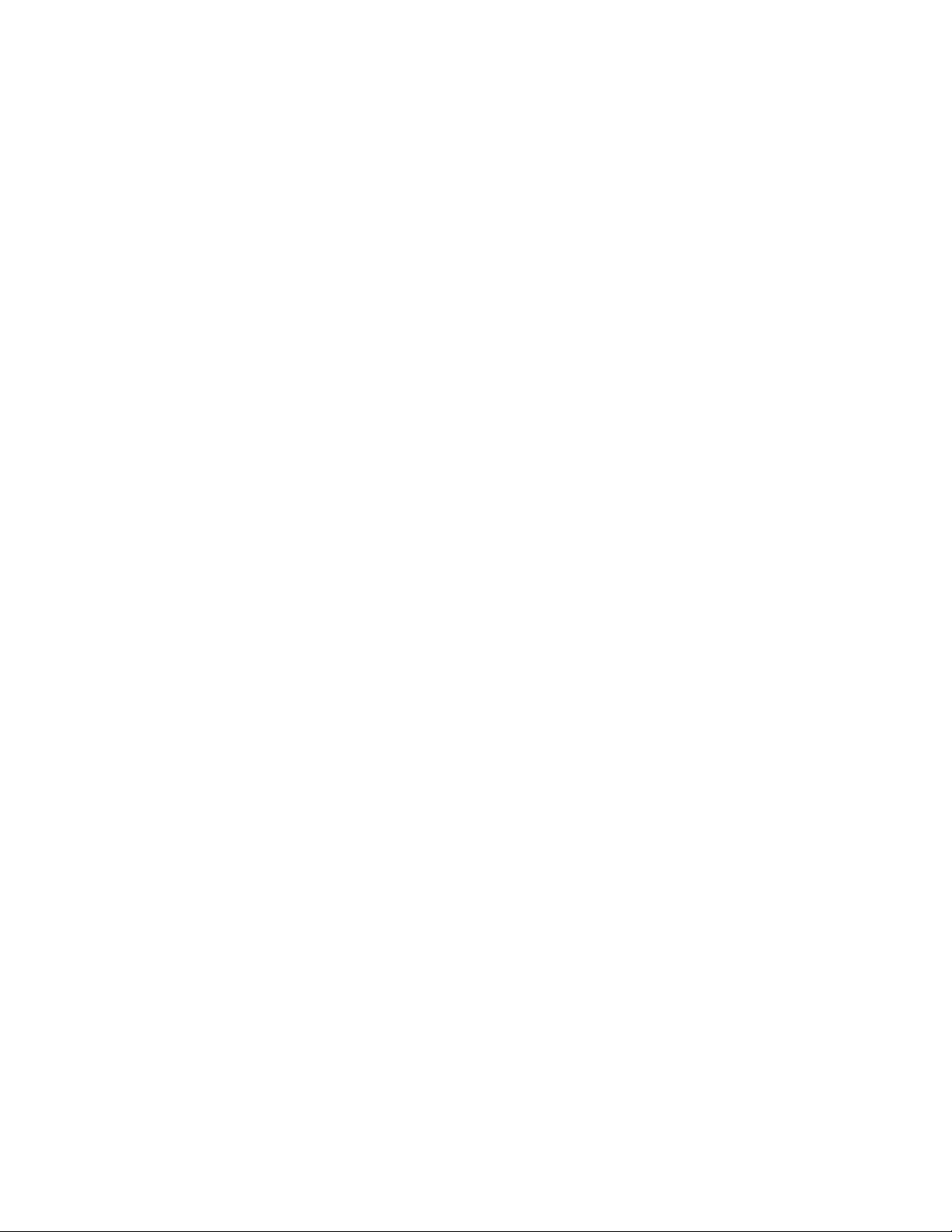
Introduzione
HP è impegnata a migliorare continuamente i suoi prodotti sulla base dell'esperienza dei clienti.
Il presente documento illustra le misure previste da HP per ridurre il rischio di guasti dell'unità disco
rigido. Queste misure comprendono una nuova gestione dell'alimentazione, una verifica automatica
avanzata del disco rigido e suggerimenti per conservare l'integrità del software.
Il disco rigido di un notebook è, per alcuni aspetti, un dispositivo molto fragile. In ogni nuova
generazione di dischi rigidi, i produttori hanno realizzato notevoli miglioramenti per rendere le unità
meno sensibili agli urti. Se tuttavia l'unità viene esposta a urti che eccedono determinate specifiche,
il disco rigido può danneggiarsi.
Gli urti possono provocare un errore di allineamento delle testine in lettura/scrittura o un contatto tra
le testine e il supporto, causando sintomi quali un rumore di ticchettio, l'impossibilità di completare
l'operazione e l'inaccessibilità del settore di avvio. Generalmente, questi sintomi sono provocati da
un colpo di una certa forza o da una caduta che si verificano
• quando il notebook è spento (urto non operativo)
–oppure–
• quando il computer è acceso e il disco rigido sta leggendo o scrivendo dati (urto operativo).
Gli urti possono provocare la visualizzazione di uno o più dei seguenti errori:
Disco non di sistema
Nessuna unità di avvio
Codici 1720 e/o 1782
Le prestazioni del disco rigido possono diminuire se la frammentazione dei file non viene tenuta sotto
controllo tramite una manutenzione regolare via software. Nel corso del tempo, la struttura
dell'archiviazione può frammentarsi eccessivamente a causa delle continue operazioni di creazione,
modifica, copia ed eliminazione dei file. I nuovi dati vengono scritti sul disco rigido in base a un
principio di "primo spazio disponibile". La frammentazione si verifica quanto un'applicazione o un
determinato file non viene archiviato in modo continuo sul disco rigido. Quando un file è
frammentato, le prestazioni di velocità del disco rigido sono compromesse perché le testine di
lettura/scrittura devono cercare i dati in più posizioni fisiche del disco stesso.
Vi sono altri tipi di problemi del disco rigido che risultano simili agli errori fisici dell'unità ma sono
dovuti ad anomalie del software. Questi problemi sono dovuti, anche se non esclusivamente, a virus,
errori delle applicazioni e/o del sistema operativo e/o alla presenza di file danneggiati. Il problema
più difficile da affrontare è quello dovuto ai file danneggiati, a causa della facilità con cui si verifica.
Se, ad esempio, si spegne il notebook prima dell'arresto del sistema operativo, è possibile che si
creino file di avvio danneggiati, che possono dare luogo a effetti quali le schermate blu e continui
riavvii.
HP affronta questi problemi con le seguenti misure.
Page 3
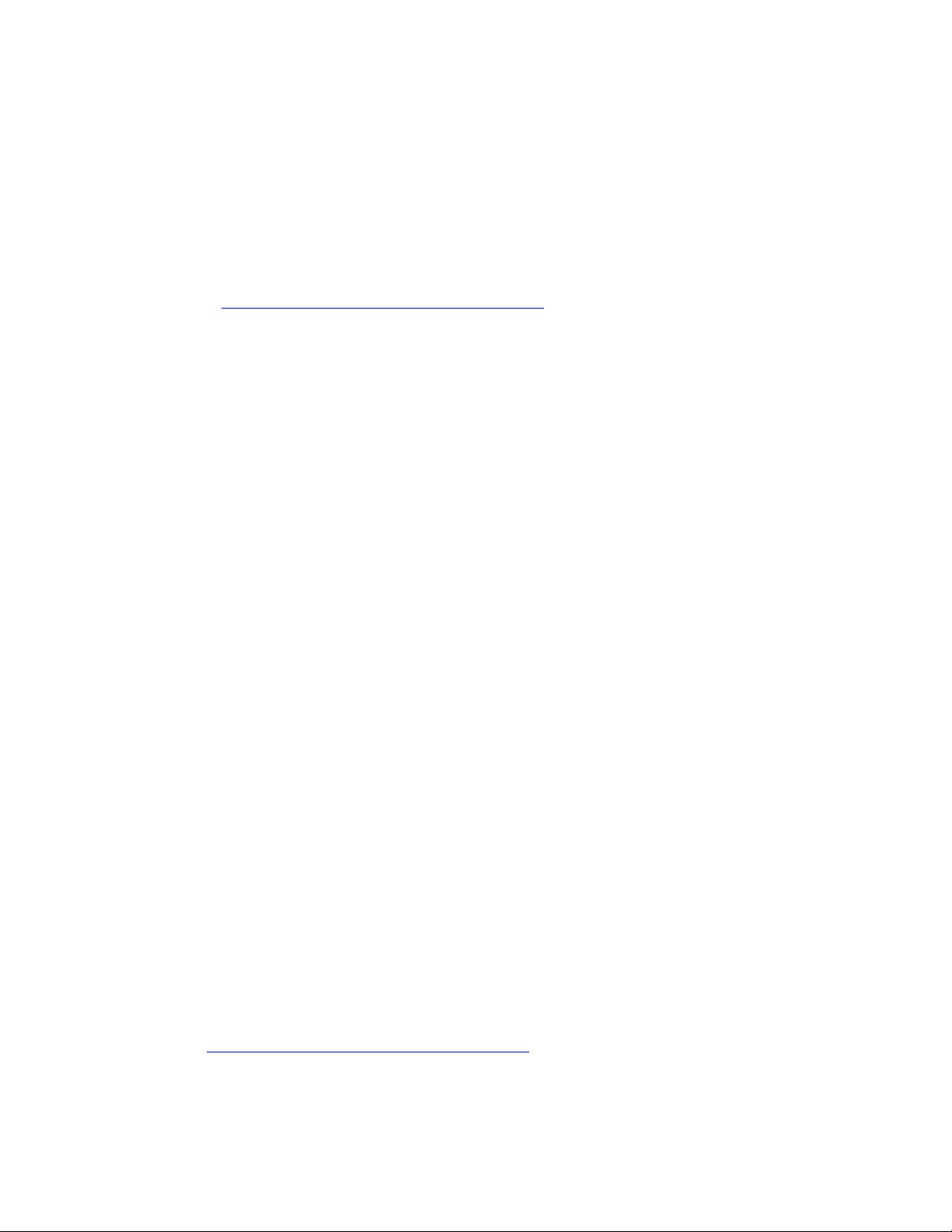
HP Notebook LidSwitch Policy
Il rischio di urti operativi raggiunge il suo massimo quando l'utente si sposta con il notebook.
Perciò HP ha rilasciato un'utility, HP Notebook LidSwitch Policy, che funziona congiuntamente all'API
di Microsoft Windows per la gestione dell'alimentazione. Questa funzionalità avanzata consente al
notebook di andare in modalità standby quando il coperchio, contenente lo schermo, viene chiuso
mentre il notebook è alimentato dalla batteria interna e quindi funziona in corrente continua, senza
essere collegato a una base di espansione o a una sorgente di alimentazione in CA. HP consiglia
di utilizzare questo SoftPaq su tutti i notebook attualmente forniti. HP Notebook LidSwitch Policy è
disponibile al seguente URL:
http://welcome.hp.com/country/us/en/support.html
Dopo aver installato l'applicazione, accedere alla funzione HP Notebook LidSwitch selezionando
Start > Programmi > HP Notebook LidSwitch Policy. Vengono visualizzate le seguenti opzioni:
• Display status (Visualizza stato)
• Enable HP Notebook LidSwitch Policy (Abilita HP Notebook LidSwitch Policy)
Nota 1: l'utility HP Notebook LidSwitch non richiama la modalità standby su un notebook che,
utilizzando CA, abbia il coperchio chiuso e di conseguenza passi all'alimentazione CC. Il notebook
va scollegato dalla base di espansione o dall'alimentazione CA prima di chiudere il coperchio.
Nota 2: i sistemi operativi Microsoft Windows 2000 e Windows XP supportano una funzione
chiamata standby dell'interruttore del coperchio. che tuttavia funziona indipendentemente dal fatto
che il notebook sia alimentato dall'alimentazione CA o a batteria. Dato che lo scopo della base di
espansione è di permettere all'utente di collegare l'alimentazione CA, chiudere il display del
notebook e di utilizzare una tastiera e un monitor esterni, l'attivazione dello Standby alla chiusura
del coperchio risulta di impedimento in queste condizioni.
Test automatico del disco rigido del notebook
mediante F10 Setup
HP ha migliorato la routine di test automatico del disco rigido cui si può accedere dal menu Strumenti
di F10 Setup. La nuova routine di test automatico del disco rigido riesce a individuare meglio i guasti
e i difetti dell'unità. La versione rapida e quella completa del test sono state riunite in un'unica
opzione. Quando si avvia il test avanzato del disco rigido avviene quanto segue:
1. Viene eseguito il test rapido. Se non vengono riscontrati errori, si avvia automaticamente
il test completo.
2. Se non vengono riscontrati errori, si avvia automaticamente la verifica degli attributi SMART.
3. Se viene rilevato un errore in uno dei due test, la procedura di interrompe e viene segnalato
il guasto.
Nota: entrambi i test si possono interrompere in qualsiasi momento premendo il tasto
esc.
La versione migliorata del test automatico del disco rigido con F10 Setup si può ottenere sotto forma
di aggiornamento commerciale del BIOS di sistema del notebook. Visitare il sito Web HP
http://welcome.hp.com/country/us/en/support.html per scaricare l'aggiornamento più recente del BIOS.
HP consiglia di effettuare l'aggiornamento del BIOS di sistema su tutti i notebook ancora in vendita,
nonché su quelli delle serie Evo N400 ed Evo N600. Fare riferimento alla tabella seguente per
conoscere la versione minima del BIOS di sistema indispensabile per ogni piattaforma.
Page 4

Versione minima richiesta del BIOS di sistema
Piattaforma di notebook Versione del BIOS Data del BIOS
HP Compaq Business nc8000 F.0A 12 dic 03
HP Compaq Business nw8000 F.0A 12 dic 03
HP Compaq Business nc6000 F.09 09 feb 04
HP Compaq serie Business nc4000 F.25 06 feb 04
HP Compaq serie Business nx9000 KG.M1.15 19 dic 03
HP Compaq Business nx5000 F.05 04 feb 04
Compaq Evo N620c F.0E 21 nov 03
Compaq Evo N610c/v F.18 09 dic 03
Compaq Evo N600c 686DF 31 dic 03
Compaq Evo N800c F.14 08 mar 04
Compaq Evo N410c F.14 15 dic 03
Compaq Evo N400c 686AW_2004.03.8A 08 mar 04
Vite di sicurezza per unità disco rigido
Tutti i notebook HP e Compaq per uso commerciale e per PMI dispongono di una o più viti di
sicurezza per il disco rigido, appositamente progettate per fissare adeguatamente l'unità disco
installata. Queste viti devono essere pertanto sempre installate. Senza le viti di sicurezza per il disco
rigido è molto più alto il rischio che l'unità si guasti nel tempo. Dato che queste viti fanno parte
integrante del notebook, devono essere sempre sostituite nel caso che vengano rimosse o che siano
del tutto assenti.
Kit vite di sicurezza per unità disco rigido—Se in occasione di un intervento di riparazione
su uno dei notebook commerciali elencati di seguito una o più viti di sicurezza per il disco rigido
risultano mancanti, possono essere sostituite grazie ai seguenti kit da 100 viti ciascuno:
• Per i modelli N600c/N610c/N620c/Nc6000, usare il numero di parte del kit di ricambio
HDD 360670-001.
• Per i modelli N800c/N800v/N800w, usare il numero di parte del kit di ricambio
HDD 360380-001.
• Per i modelli HP Pavilion ze4300/ze4400/ze4500/ze5300/ze5400/ze5500 e HP Compaq
nx9000/nx9005/nx9010, usare il numero di parte del kit di ricambio HDD 361188-001.
Nota: i clienti dovrebbero contattare il centro di assistenza locale per procurarsi le viti di sicurezza
per il disco rigido.
Page 5

Raccomandazioni HP per gli utenti di notebook
• Installare HP Notebook LidSwitch Policy oppure mettere il notebook in modalità Standby prima
di trasportarlo da un luogo a un altro.
• Aggiornare il BIOS di sistema, come descritto nella sezione "Test automatico del disco rigido
mediante F10 Setup".
• Se possibile, regolare le impostazioni (combinazioni) di risparmio energia nel Pannello di controllo
affinché il disco rigido si disattivi quando non viene utilizzato per un periodo prolungato di tempo,
ad esempio quando si usano applicazioni come un elaboratore di testi, che sfruttano
principalmente la memoria volatile senza dover accedere spesso al disco rigido.
• Eseguire periodicamente la deframmentazione del disco per ottimizzare i tempi di lettura e scrittura
dei dati. La deframmentazione sposta i dati e li riunisce in uno spazio contiguo per ridurre i
movimenti compiuti dalle testine durante le operazioni di lettura/scrittura. Vedere i seguenti articoli
della Microsoft Knowledge Base per i consigli su come deframmentare il disco rigido:
– Windows XP: http://support.microsoft.com/default.aspx?scid=kb;EN-US;314848
– Windows XP, riga di comando: http://support.microsoft.com/default.aspx?scid=kb;EN-US;283080
– Windows 2000: http://support.microsoft.com/default.aspx?scid=kb;EN-US;227463
• Utilizzare periodicamente la Console di ripristino di emergenza Microsoft per eseguire almeno i
comandi chkdsk /p /r che verificano la presenza di errori del disco rigido, di settori danneggiati
e/o di dati perduti. Vedere i seguenti articoli della Microsoft Knowledge Base:
– Windows XP: http://support.microsoft.com/default.aspx?scid=kb;en-us;314058&Product=winxp
– Windows 2000: http://support.microsoft.com/default.aspx?scid=kb;EN-US;229716
• Installare e tenere aggiornato un programma antivirus per impedire guasti ed errori dovuti ai
virus informatici.
• Eseguire regolarmente un backup su supporto rimovibile dei documenti e dei messaggi
di posta elettronica più importanti.
• Controllare con una certa frequenza la disponibilità di aggiornamenti dei driver e del BIOS
sul sito Web HP.
Page 6
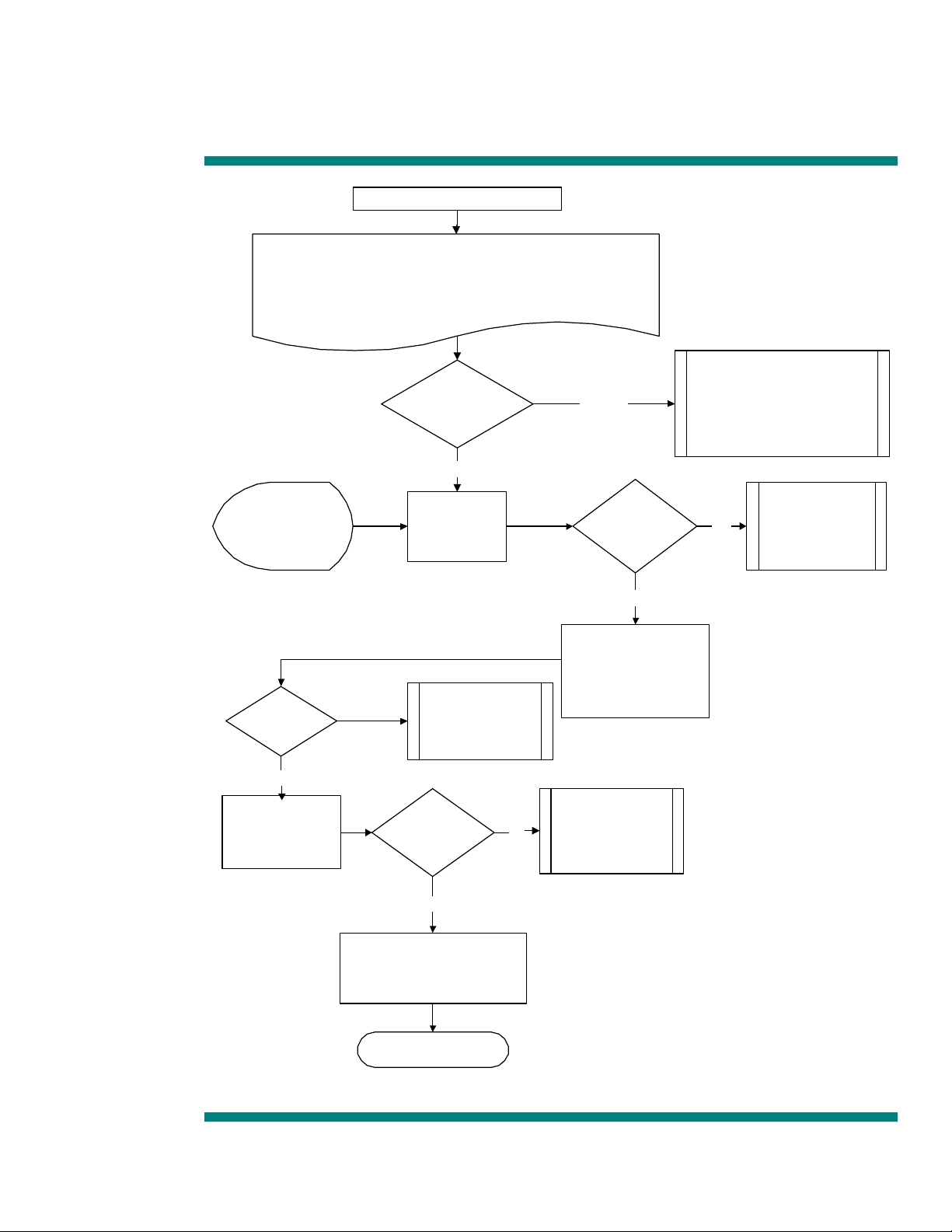
Diagramma di flusso per la risoluzione dei problemi
del disco rigido
Guas to del dis co rigido!
Annotare l'ultima volta che il disco rigido ha funzionato normalmente e
tutti i pos s ibili s intomi risc ontrati a partire da quel m om ento fino al guas to;
tutte le applicazioni utilizzate; il tipo, la vers ione e il s ervice pack del s is tema
operativo; il numero di s erie e il mode llo di notebook; la configurazione del
dis co rigido e della mem oria.
Problema
hardware o problem a
software
Hardware
Software
Se s i tratta di un problem a
s oftware, avviare la cons ole di
ripristino ed eseguire C HKDSK
Articolo di riferimento Micros oft -
314058 per Windows XP o
229716 per Windows 2000
Si sono verificati
errori durante il te s t
POST? Se sì,
prenderne nota!
Superato o
fal lito ?
Superato
Se il test è stato
s uperato, cercare di
avviare il sistem a dal
disco rigido
Fallito
Possibile
problema al
disco rigido
Se il test non è s tato
s uperato, an nota re
i codici di errore e
contattare il s ervizio
di ass is tenza
Il dis co rigido
s i avvia?
Sì
Il disco rigido
comincia a
girare ?
Sì
Se s ì, es eguire F10 Setup
Hard Drive Self-Test
(T es t automatic o dis co
rigido) dal menu T OOLS
(Strumenti)
Se il test non è stato
s uperato, annotare
No
i codici di errore e
contattare il s e rvizio
di assistenza
No
Se il tes t non è stato
s upe rato, annotare i
codici di errore e
contattare il s e rvizio
di assistenza
E ffettuare S UBITO il backup del
disco rigido
C ontattare il servizio di
assistenza
Page 7

© Copyright 2004 Hewlett-Packard Development Company, L.P.
Le informazioni contenute in questo documento sono soggette a modifiche
senza preavviso. Le sole garanzie per i prodotti e i servizi HP sono definite
nelle dichiarazioni esplicite di garanzia che accompagnano tali prodotti e
servizi. Nulla di quanto contenuto nel presente documento può costituire motivo
di garanzia aggiuntiva. HP non risponde di eventuali errori tecnici ed editoriali
o di omissioni presenti in questo documento.
5982-4726IT, 05/2004
